메일 병합 인쇄 설정 모드 시작 및 종료
이 섹션에서는 Desktop Editor의 메일 병합 인쇄 설정 모드를 시작 및 종료하는 방법에 대해 설명합니다.
시작
이 섹션에서는 메일 병합 인쇄 설정 모드를 시작하는 방법에 대해 설명합니다.
|
중요
|
|
데이터베이스에 연결하는 데 사용되는 정보가 저장된 IWB 문서를 열 때 메일 병합 인쇄 설정 모드가 시작되면 데이터베이스가 자동으로 연결되고 메일 병합 데이터가 업데이트됩니다.
데이터베이스 연결이 끊기면 연결이 다시 설정될 때까지 데이터가 표시되지 않습니다.
|
|
참고
|
|
단일 메일 병합 인쇄 설정 모드 화면에서는 단일 문서의 편집만 가능합니다.
Desktop Editor의 화면 전환에 대한 내용은 다음을 참조하십시오.
|
1.
리본 메뉴에서 [편지 병합 인쇄 설정]을 클릭합니다.
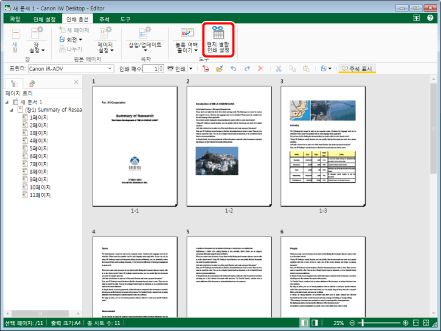
[데이터베이스 지정]이 표시됩니다.
데이터베이스를 이미 등록한 경우 메일 병합 인쇄 설정 모드가 시작되고 리본 메뉴에 [편지 병합 인쇄] 탭이 표시됩니다.
|
참고
|
|
또한 이 작업은 도구 버튼을 이용해 수행할 수도 있습니다. Desktop Editor의 도구 모음에 도구 버튼이 표시되지 않는다면 아래의 방법에 따라 표시할 수 있습니다.
메일 병합 인쇄 설정 모드를 실행하는 동안 [편지 병합 인쇄] 탭 외의 탭은 리본 메뉴에 표시되지 않습니다.
|
2.
[데이터베이스 파일 지정]을 선택하고 [확인]을 클릭합니다.
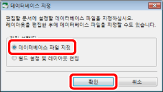
메일 병합 인쇄 설정 모드를 시작하면 리본 메뉴에 [편지 병합 인쇄] 탭이 표시됩니다.
[데이터베이스 연결/설정]이 표시됩니다.
|
참고
|
|
레이아웃만 만들고 나중에 데이터베이스를 가져오려면 [필드 설정 및 레이아웃 편집]을 선택하고 [확인]을 클릭합니다. 메일 병합 인쇄 설정 모드가 시작되고 리본 메뉴에 [편지 병합 인쇄] 탭이 표시됩니다.
|
3.
[찾아보기]의 [데이터베이스 경로]을 클릭합니다.
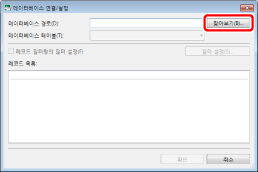
[파일 선택]이 표시됩니다.
4.
파일을 선택하고 [열기]를 클릭합니다.
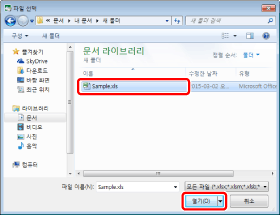
[데이터베이스 연결/설정]이 다시 표시됩니다.
사용될 레코드가 [데이터베이스 연결/설정]에 표시됩니다.
|
참고
|
|
[데이터베이스 경로]로 사용할 수 있는 파일은 다음과 같습니다.
txt(*.txt)
csv(*.csv)
Excel(*.xls/*.xlsx/*.xlsb/*.xlsm)
여러 시트가 포함된 Excel 파일을 연결 대상으로 설정하면 [데이터베이스 테이블]에서 데이터베이스로 사용할 시트를 선택할 수 있습니다.
|
5.
필요에 따라 레코드를 필터링합니다.
필터 설정에 대한 자세한 내용은 다음을 참조하십시오.
6.
[확인]을 클릭합니다.
|
참고
|
|
데이터베이스에 연결하면 연결된 데이터베이스 파일 이름이 상태 표시줄에 표시됩니다.
|
종료
이 섹션에서는 메일 병합 인쇄 설정 모드를 종료하는 방법에 대해 설명합니다.
1.
리본 메뉴에서 [설정 종료]을 클릭합니다.
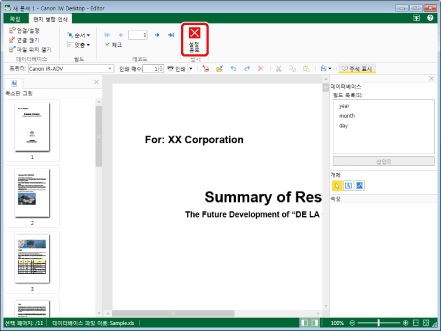
[편지 병합 인쇄] 탭이 닫히고 메일 병합 인쇄 설정 모드가 종료됩니다.
|
참고
|
|
문서의 메일 병합 인쇄 설정을 저장하려면 문서를 IWB 형식(*.iwb)으로 저장합니다. 자세한 내용은 다음을 참조하십시오.
|